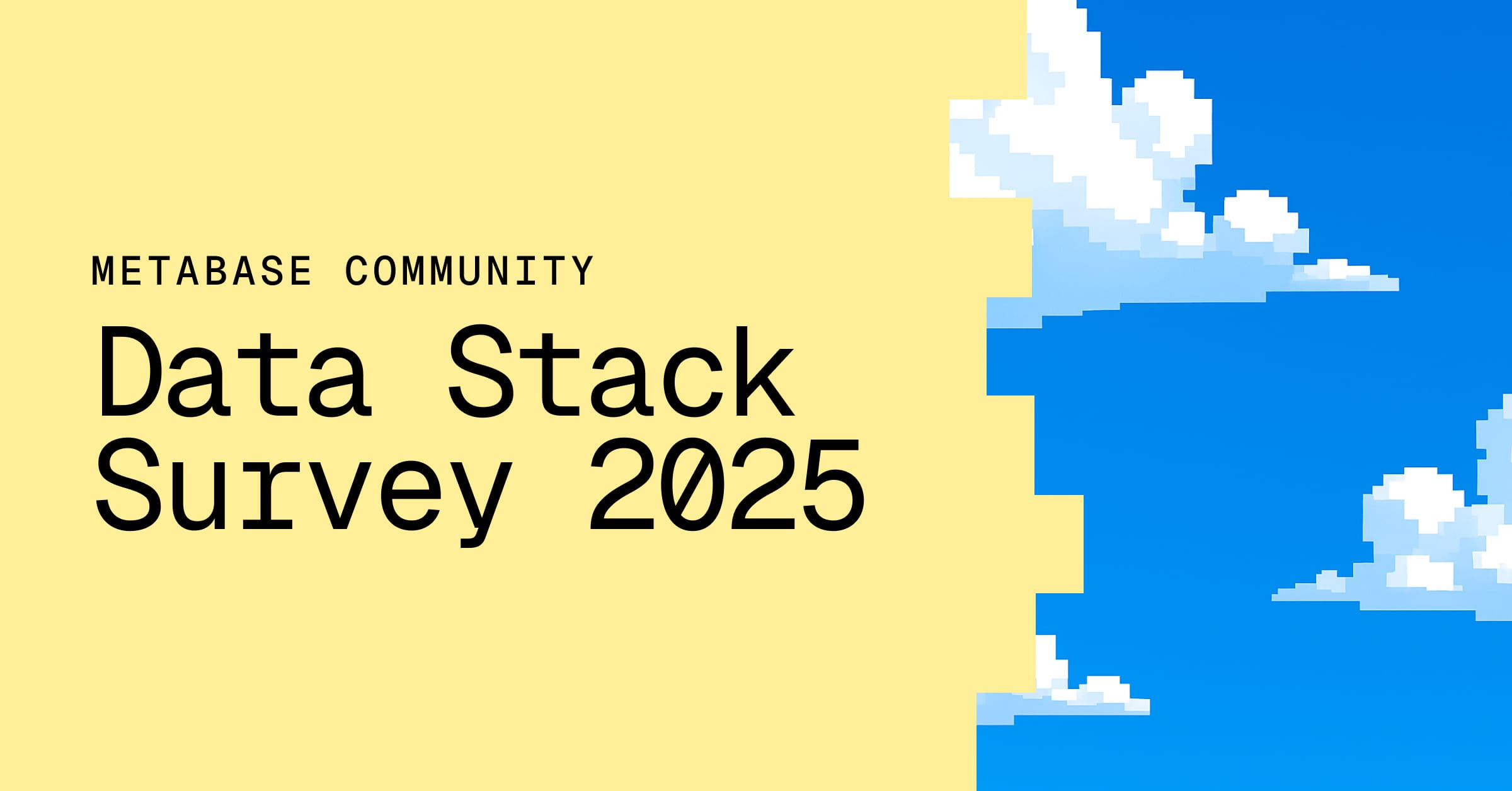为你的 Metabase 贴牌
自定义您的 Metabase 名称、调色板、徽标、网站图标和主页。
白标功能仅适用于 专业版 (Pro) 和 企业版 (Enterprise) 计划(包括自托管和 Metabase 云版)。
您可以使用 Metabase 的白标设置来自定义其外观和感受。
白标设置
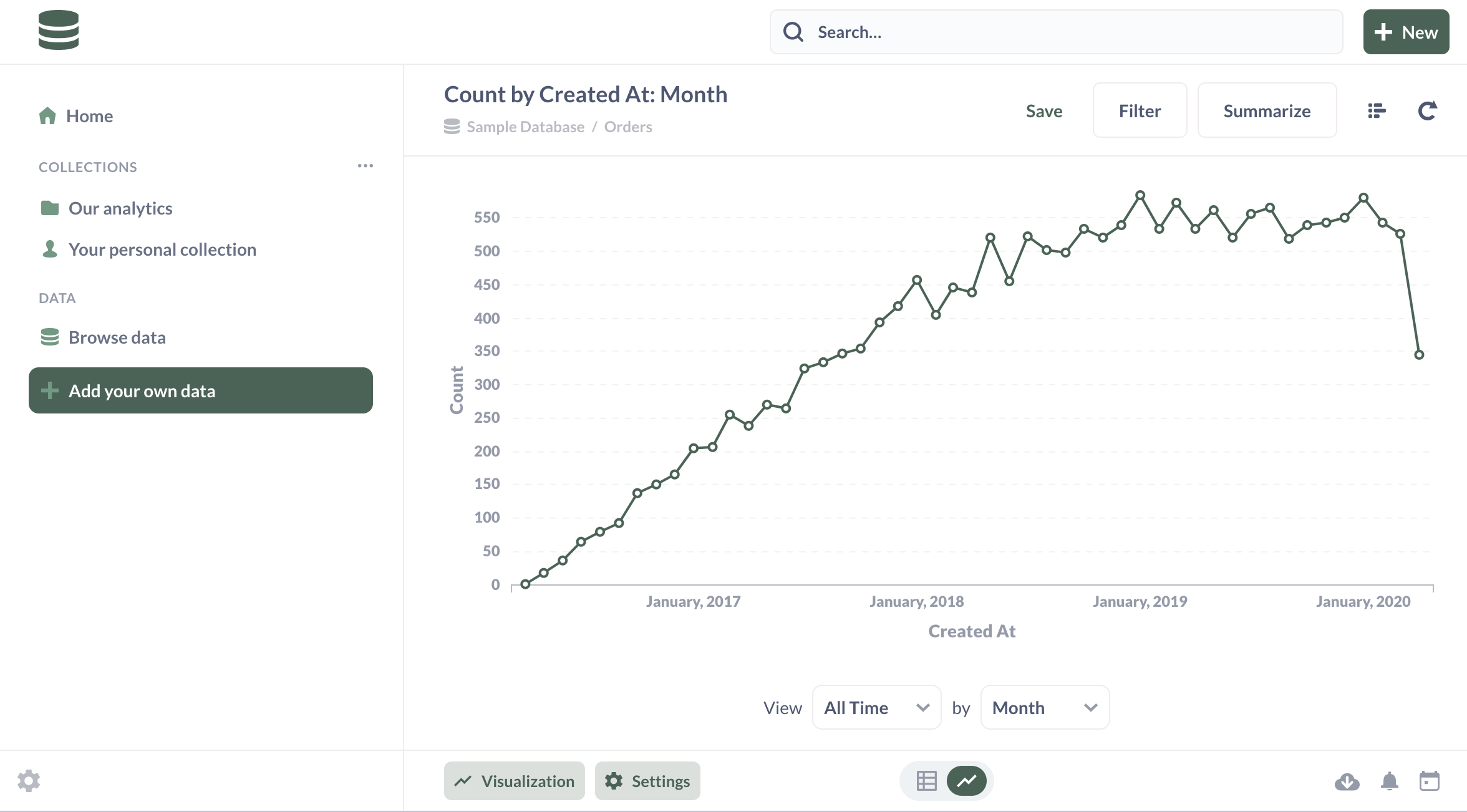
要开始自定义 Metabase 的外观,请点击齿轮图标,然后前往管理设置 > 设置 > 外观。
应用程序名称
使用应用程序名称文本框输入您的公司名称。(我们以“数据公司”为例。)您的公司名称将被保存并应用于整个应用程序。任何出现“Metabase”字样的地方都将被您的公司名称替换。
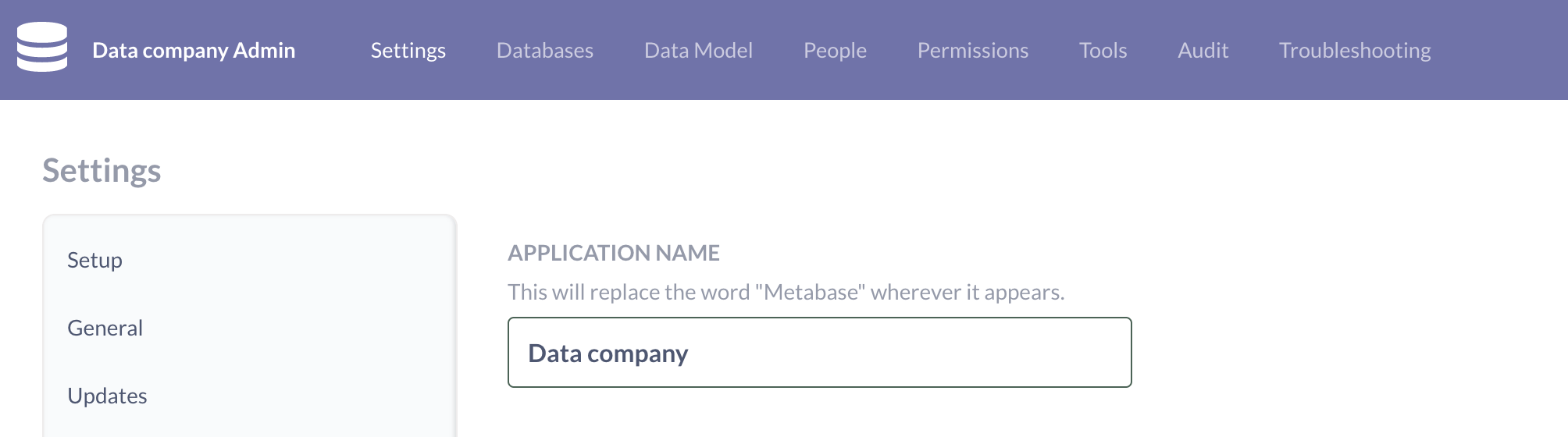
字体
字体功能仅适用于 专业版 (Pro) 和 企业版 (Enterprise) 计划(包括自托管和 Metabase 云版)。
从包含的字体列表中选择,或上传您自己的字体文件。
调色板
您可以在调色板部分更改应用程序的默认颜色。
点击您想要更改的颜色样本。在弹出的窗口中,使用您选择的方法选择新颜色
- 沿着颜色和不透明度渐变拖动颜色选择器
- 输入十六进制数字
- 输入 RGBA 数字
- 从提供的调色板中选择一个颜色样本
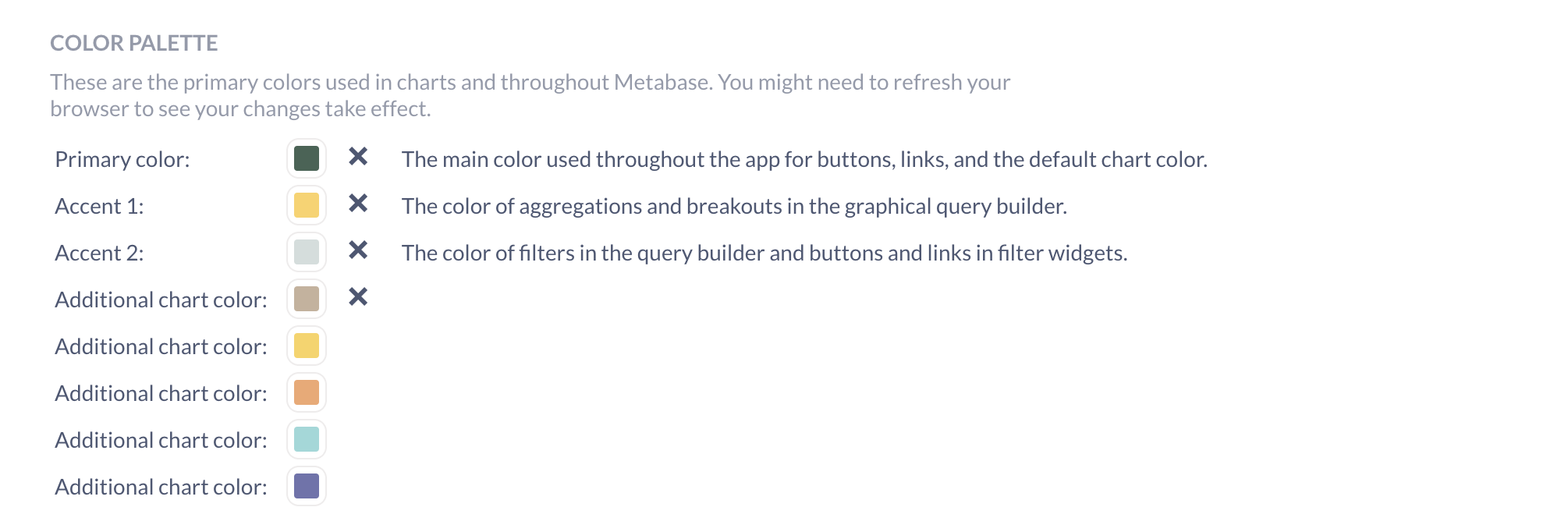
徽标和网站图标
您可以上传公司徽标以替换应用程序中所有的 Metabase 徽标。通过图标链接,您可以个性化浏览器标签页中显示的网站图标。请注意,如果您使用相对路径,该路径不是相对于 Metabase JAR,而是相对于网络服务器的。因此,除非您使用反向代理,否则该路径将是相对于 JAR 可用的前端资源的。
![]()
如果您更改了应用程序名称但未更改网站图标,则网站图标仍将是 Metabase 徽标,因此请务必设置网站图标。
主页
您可以将主页设置为打开特定视图:集合、仪表盘、问题或数据参考页面。例如,如果您想将主页设置为“浏览数据”页面(“https://:3000/browse”),请在主页字段中输入“/browse”。
登录页面
Metabase 也将在登录页面反映您的更改。
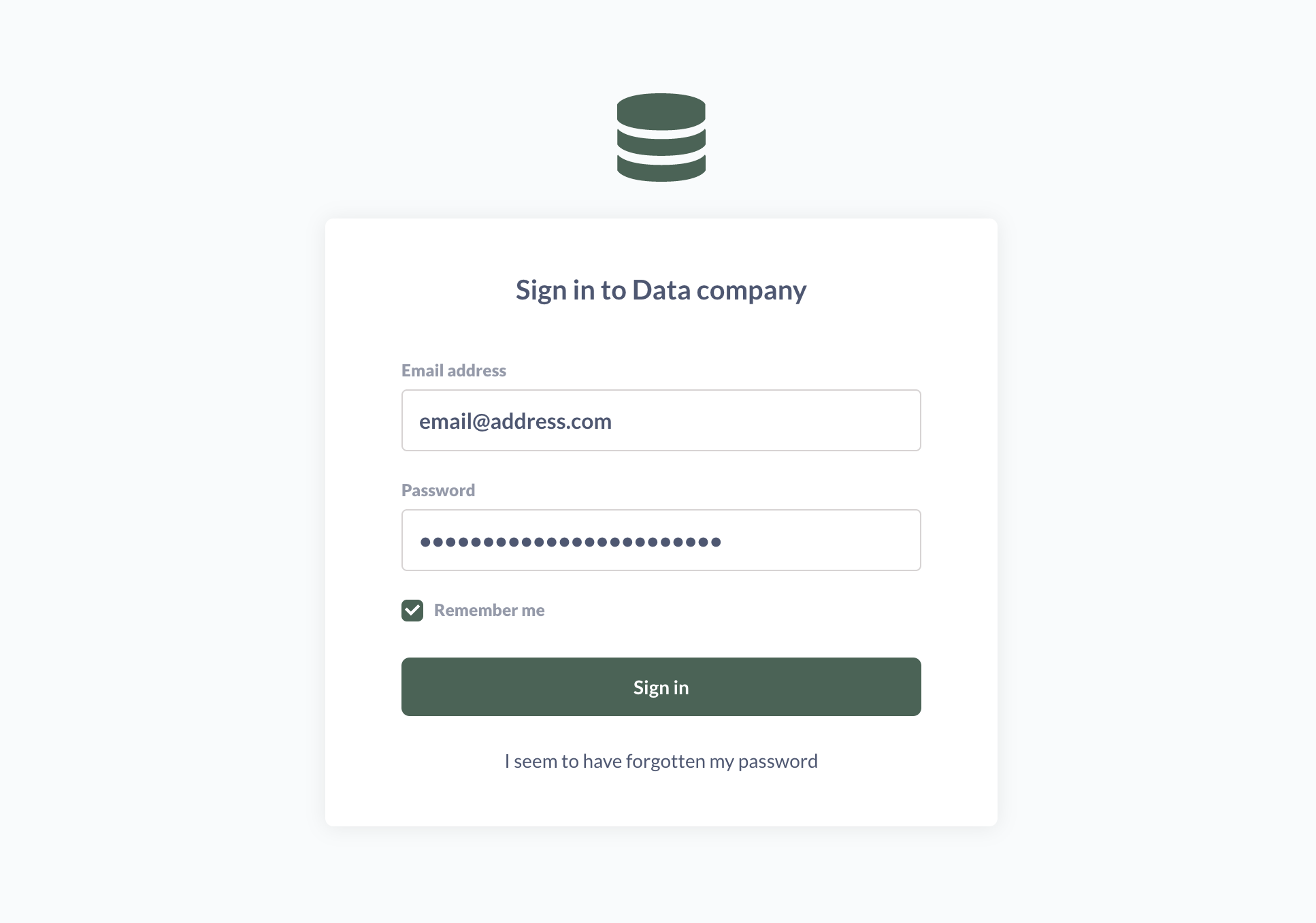
延伸阅读
下一步:保护嵌入式 Metabase
如何在不同类型的嵌入中隐藏和保护敏感数据。